Que ce soit pour regarder des films ou jouer aux jeux stockés sur vos appareils iOS, sachez qu’il est possible de les afficher directement sur l’écran de votre ordinateur. A travers ce tutoriel nous allons voir ensemble comment afficher le contenu de votre iPhone et iPad sur l’écran de votre ordinateur.
 Donc pour afficher le contenu de vos appareils iOS vers votre écran d’ordinateur il vous suffit de suivre les indications présentes ci-dessous :
Donc pour afficher le contenu de vos appareils iOS vers votre écran d’ordinateur il vous suffit de suivre les indications présentes ci-dessous :
Installation du Logiciel Reflector 2 :
Pour commencer vous devez télécharger et installer le logiciel Reflector 2 sur votre ordinateur (PC et Mac) et sur votre smartphone en cliquant sur les liens ci-dessous :
- Télécharger Reflector 2 pour PC / pour Mac (ordinateur)
- Télécharger Reflector 2 pour iOS / pour Android (appareil mobile et tablette)
Avant toute chose il faut tout d'abord télécharger et installer le logiciel Reflector 2 sur votre PC/Mac ainsi que sur votre appareil mobile.
NB : Le logiciel Reflector 2 est également à partir de ce lien pour PC/Mac, Android et iDevice (payante 7,84€)
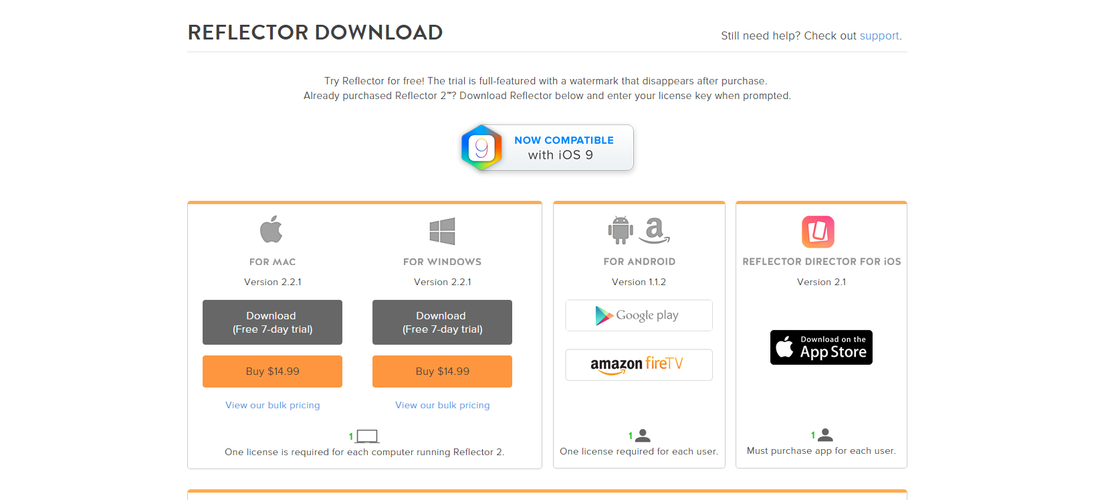
Une fois que vous avez installé le logiciel sur votre ordinateur et l’application sur votre appareil mobile/tablette, il suffit de suivre ces étapes suivantes :
Lancez le logiciel Reflector 2 puis choisissez l’option « Try Reflector 2 » ;
Ensuite faites un clic droit sur la barre des tâches en bas à droite sur l’icône « Reflector 2 » puis dans le menu qui apparait cliquez sur l’onglet « Paramètre ».
Ensuite cliquez sur « Préférences » afin de configurer les options suivante : sélection du type d’appareil que vous souhaitez partager vers votre écran d’ordinateur (iPhone, iPad, etc..) puis configurez également « AirPlay Résolution » puis appliquez ;
Activer AirPlay sur votre smartphone/tablette :
Afin d’activer AirPlay sur votre smartphone, pensez à vous déconnecter de la Wi-Fi et Bluetooh afin d’afficher une fenêtre en bas que vous devez faire glisser vers le haut ;
Cliquez sur Airplay et sélectionnez votre ordinateur et cochez « Recopier vidéo » afin d’activer l’affichage.
Une fois la connexion entre vos appareils effectué, vous allez voir apparaître un iPhone sur l’écran de votre ordinateur : c’est à partir de là que vous pourrez modifier l’apparence en faisant un clic-droit sur votre smartphone et en suivant les instructions.
NB : Pour réussir à afficher le contenu de votre appareil iOS vers l’écran de votre ordinateur vous devez absolument connecter vos appareils sur le même réseau Wi-Fi.
Félicitation vous venez de teminer l'affichage "mirroir" de votre smartphone/tablette vers votre ordinateur. Si vous avez des questions concernant ce tuto n’hésitez à nous laisser un commentaire ci-dessous !! Pour encore plus d’astuce et tuto n’hésitez pas à nous suivre sur Facebook, Twitter et Google +.
